Esta herramienta contenida en el módulo de Nómina y Recursos Humanos te permite verificar la liquidación de nómina por cada empleado, adicionar, modificar, borrar conceptos y en el caso de estar formulados nos permite visualizar el desarrollo de dicha fórmula. Por esta opción también puedes definir los conceptos fijos y las novedades de Nómina.
Para realizar el proceso vas por la ruta: Nómina y RRHH electrónica – Manejo de Novedades – Cargue automático de Novedades para Nómina.
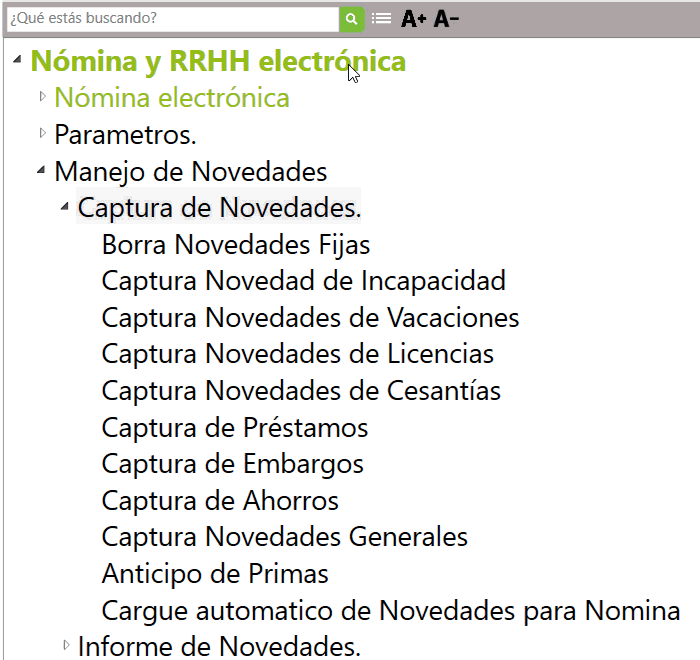
Al dar doble clic, si no se encuentran actualizados los datos de ley del año en curso, el sistema genera una ventana informativa:
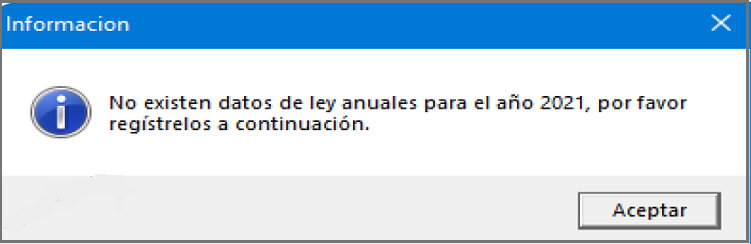
Cuando das aceptar, muestra una nueva ventana para actualizar el salario mínimo y subsidio de transporte, también muestra un mensaje fijo que aclara los aspectos a tener en cuenta para la actualización de datos de ley para el nuevo año.
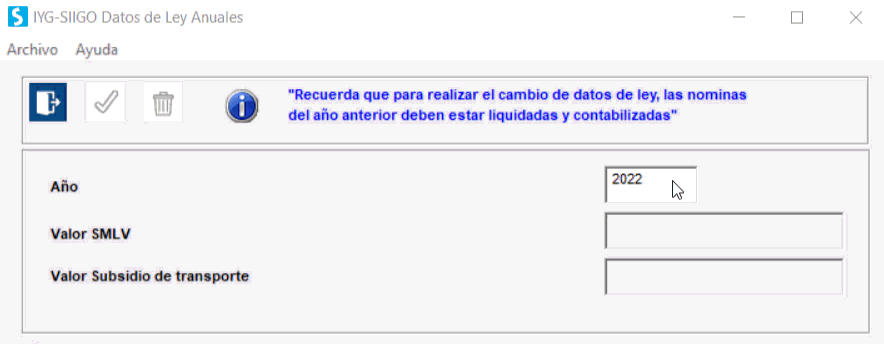
Importante: si esos datos de ley ya fueron actualizados, el mensaje no se muestra y continua con el proceso normal.
Al ingresar te permite realizar el cargue de cuatro formas:
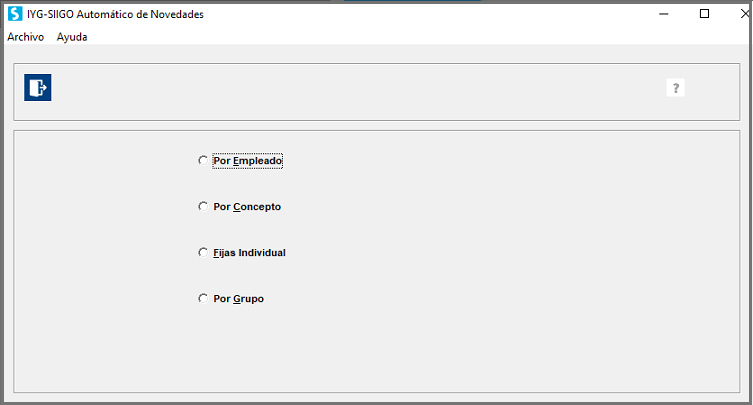
1. Por empleado
Permite registrar las novedades de todos los empleados que pertenezcan a un periodo de nómina especifico. En primer lugar, debes indicar el periodo o tipo de nómina creado previamente. Puedes realizar búsqueda con el ícono ![]() .
.
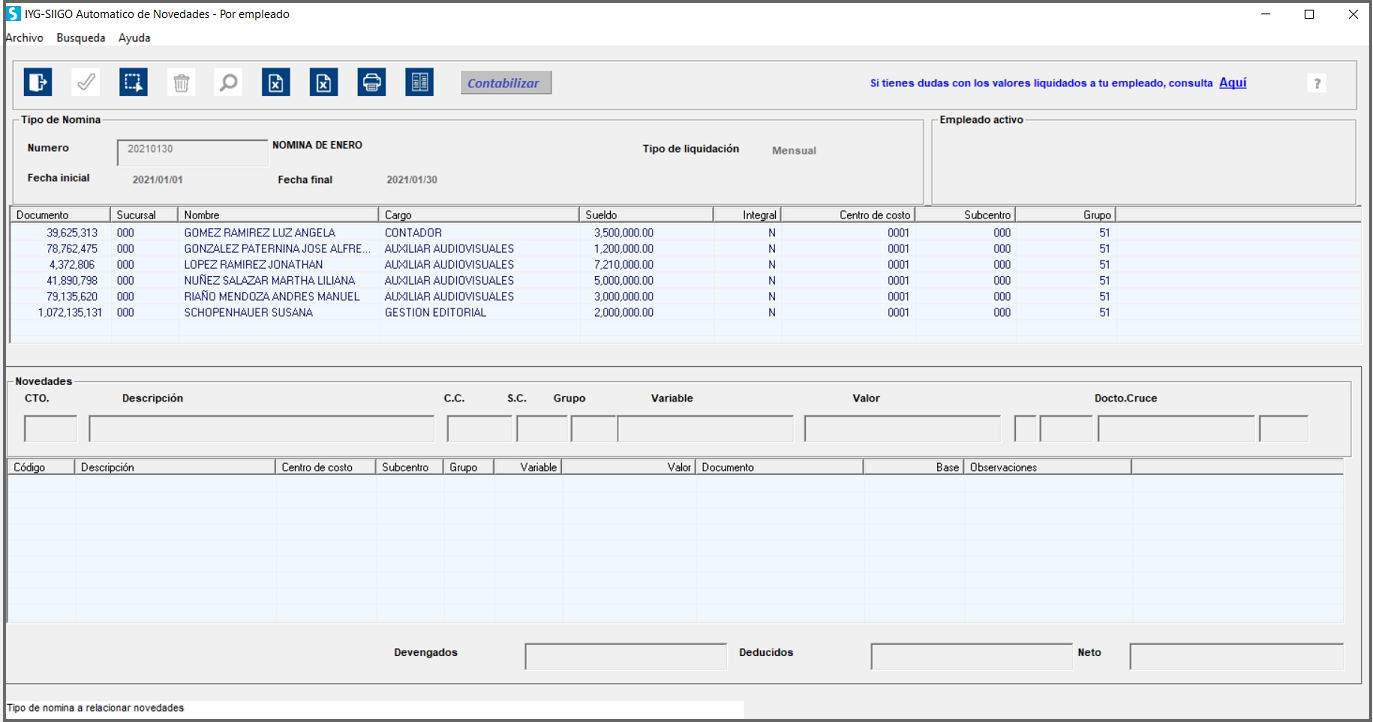
Ubicas al empleado para que en la parte inferior aparezcan las novedades cargadas hasta el momento:
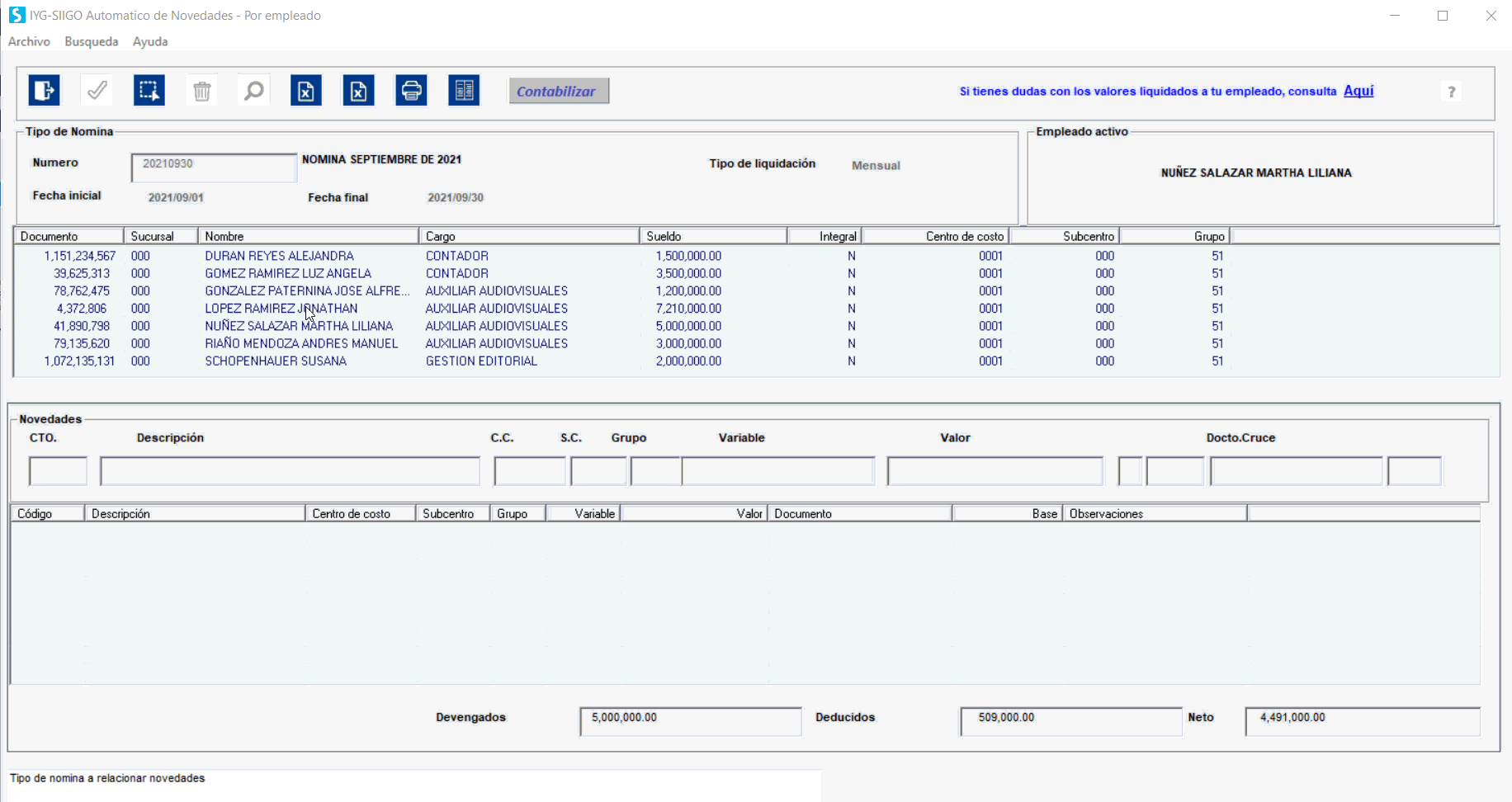
Con el icono ![]() , puedes ingresar novedades nuevas, las cuales serán calculadas automáticamente por el sistema, de acuerdo a la parametrización del concepto.
, puedes ingresar novedades nuevas, las cuales serán calculadas automáticamente por el sistema, de acuerdo a la parametrización del concepto.
Para registrar una novedad nueva, los campos a digitar una vez se hace clic sobre dicho icono son:

- Concepto: digitas el código o con el ícono
 se realiza la búsqueda del mismo.
se realiza la búsqueda del mismo. - Centro de Costo: el sistema te presenta el Centro de Costo que se encuentra registrado en la hoja de vida del empleado. En caso de ser necesario el cambio del mismo, digitas el código o con el ícono
 se realiza la búsqueda del mismo.
se realiza la búsqueda del mismo. - Grupo: El sistema te trae el grupo que se encuentra registrado en la hoja de vida del empleado. En caso de ser necesario el cambio del mismo, digitas el código o se realiza la búsqueda del mismo.
- Variable: digitas el número de horas, días, que se registrarán en la novedad. Se debe tener en cuenta que los conceptos a los cuales se les activará esta opción deben tener en su parametrización fórmula SI.
- Valor: registras el valor de la novedad, cuando los conceptos a los cuales se les activa esta opción, tienen en su parametrización fórmula NO, como, por ejemplo: Comisiones, descuentos varios, entre otros.
- Documento Cruce: colocas el documento cruce cuando se requiera realizar un cruce de cuentas entre una obligación que tenga el empleado con la empresa, ejemplo venta de productos a empleados. En este campo digitas el tipo de documento, el tipo de comprobante, el número del consecutivo del documento y el número del vencimiento.
Puedes grabar el concepto con el ícono ![]() y así queda guardada la novedad en el periodo, también lo adicionará en los históricos de nómina. Debes reliquidar la nómina del empleado para que el sistema asuma el valor para el cálculo de salud y pensión por el ícono
y así queda guardada la novedad en el periodo, también lo adicionará en los históricos de nómina. Debes reliquidar la nómina del empleado para que el sistema asuma el valor para el cálculo de salud y pensión por el ícono ![]() .
.
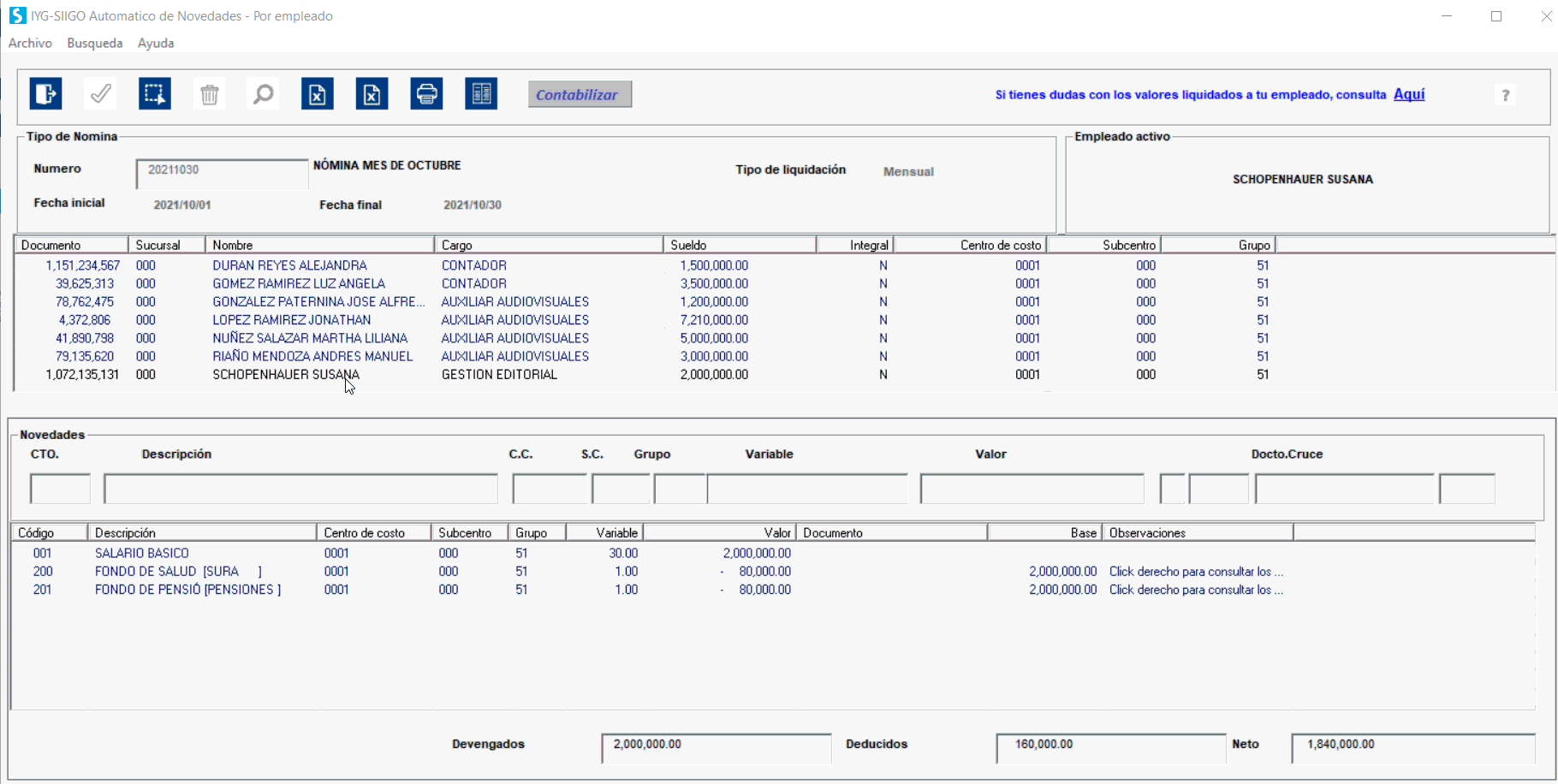
Importante:
- Al calcular la base de Pensión y Salud, si el concepto es de Vacación o Licencia, busca el IBC del mes anterior al período de nómina, calcula el valor diario y lo multiplica por el número de días de vacaciones/licencias del periodo que se está liquidando.
- Si no se encuentra el valor del IBC del mes anterior, se debe tomar el sueldo actual, calcular el valor diario y multiplicarlo por el número de días de vacaciones/licencias del periodo que se está liquidando.
- En la formulación de bases para conceptos se incluye en el tipo de cálculo – IBC mes ant.
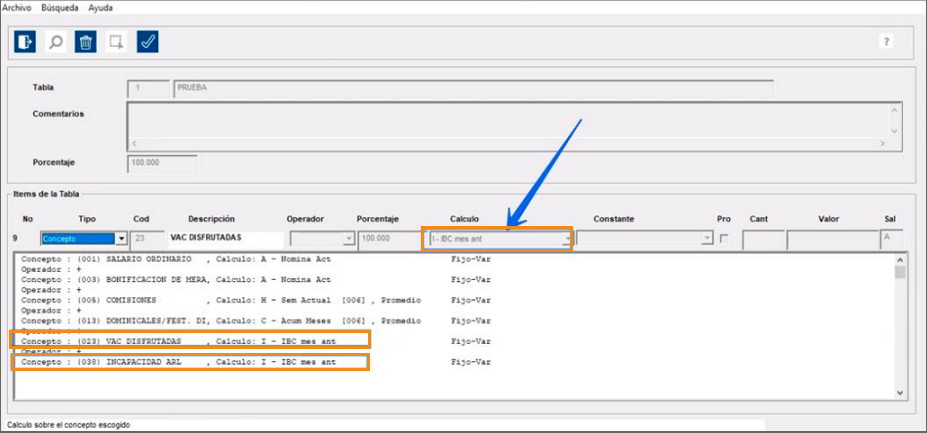
Puedes enviar a imprimir el desprendible de pago de ese empleado dando clic con el ícono ![]() . Te abrirá una nueva ventana que solicita los datos que normalmente se ingresan para generar el desprendible, comenzando por el número de la nómina.
. Te abrirá una nueva ventana que solicita los datos que normalmente se ingresan para generar el desprendible, comenzando por el número de la nómina.
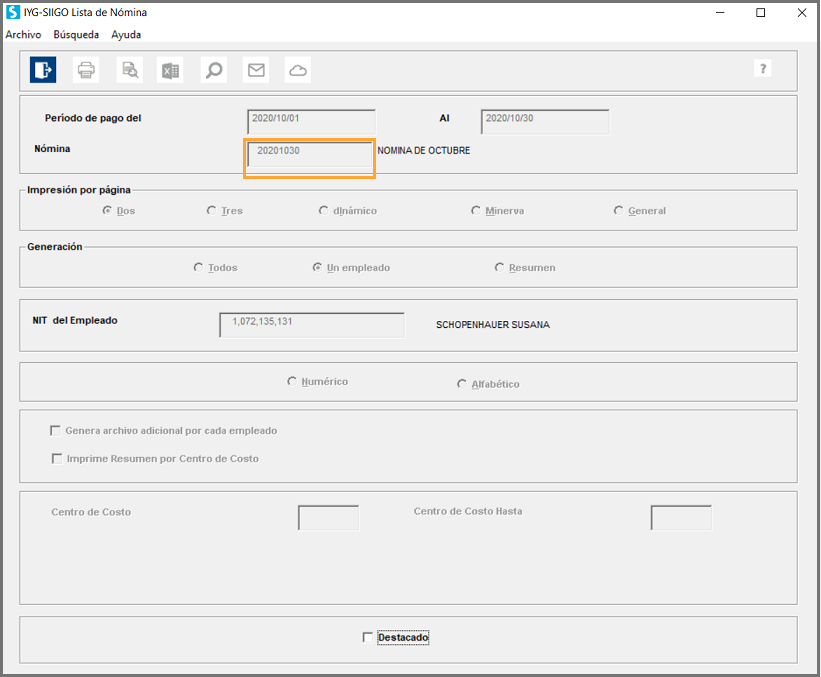
Y al final lo genera:
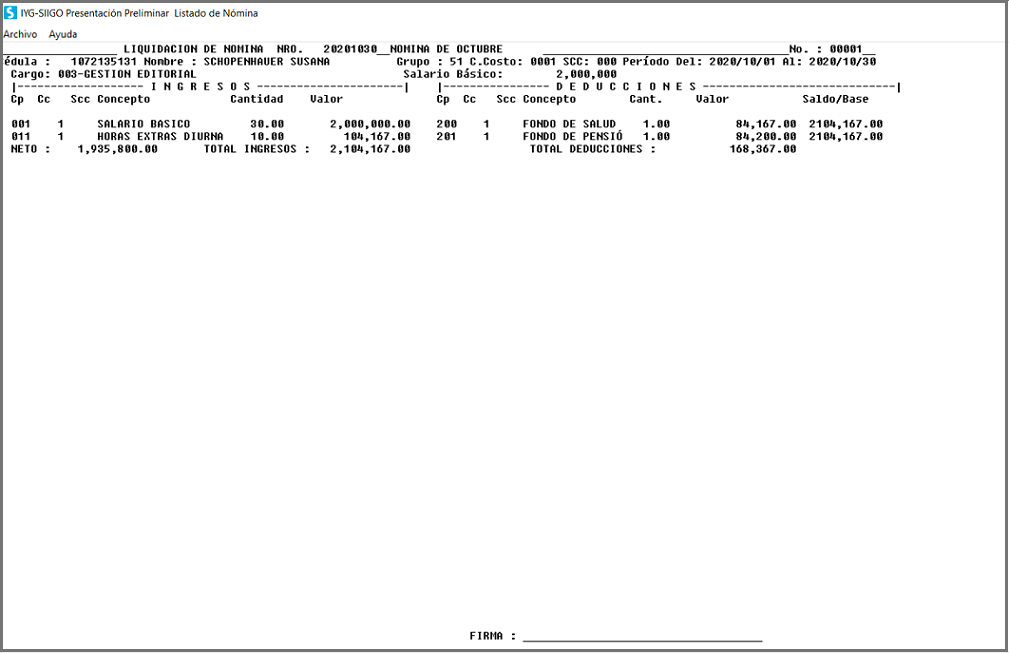
Opciones que se pueden realizar en la captura de novedades
- Modificar y eliminar una novedad
Para modificar una novedad das un solo clic sobre ella y el sistema lo presenta en la zona de edición para modificarlo. De igual manera guardas con el icono ![]() para que quede guardada la novedad en el periodo.
para que quede guardada la novedad en el periodo.
- Reliquidar Empleado
Una vez realizado el proceso de liquidación de Nómina (RUTA: Nómina – Liquidación de Nómina – Liquidación Automática de Nómina), puedes realizar modificaciones sobre uno o algunos empleados sin realizar nuevamente este proceso para todos los empleados, sino para el empleado de las novedades modificadas, a través del ícono ![]() .
.
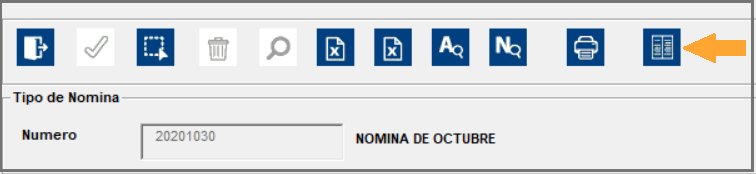
Es necesario seleccionar el empleado, modificar la novedad y hacer clic sobre el icono anterior, para que el sistema presente la siguiente ventana:

- Borrar
El icono ![]() te permite borrar de manera temporal las novedades cargadas a un empleado, serán restablecidas en el momento de reliquidar el empleado o realizar el Proceso de Liquidación de Nómina.
te permite borrar de manera temporal las novedades cargadas a un empleado, serán restablecidas en el momento de reliquidar el empleado o realizar el Proceso de Liquidación de Nómina.
2. Cargue Automático por Concepto
Te permite elegir un concepto y cargarlo a diferentes empleados en una sola pantalla; Se utiliza cuando se manejan listados de novedades por conceptos, pagos por libranzas determinadas, primas o bonos especiales, etc.
Debes llamar el periodo de nómina y aparecerán todos los conceptos creados por el usuario, al seleccionar uno de ellos en la parte inferior mostrará todos los empleados que tienen dicho concepto en esta nómina.
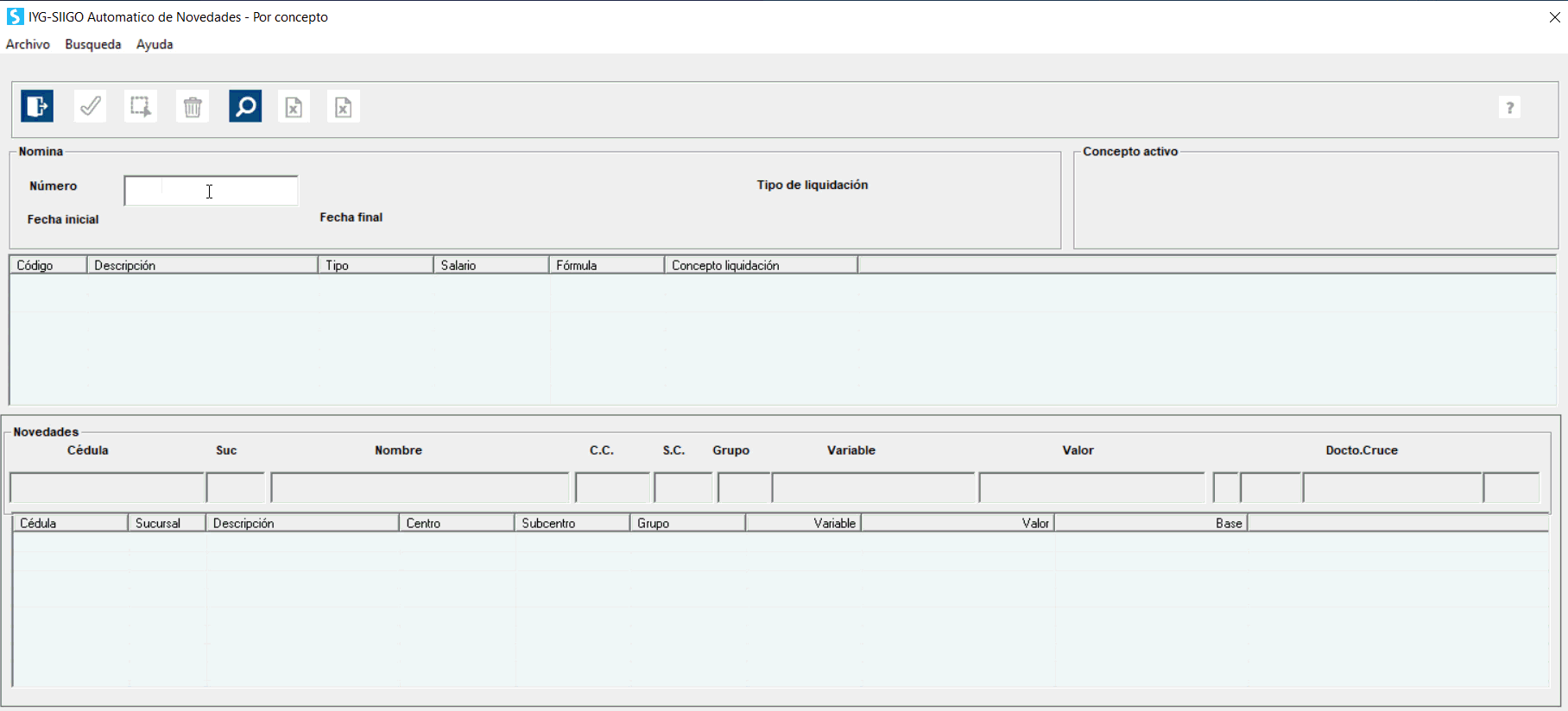
Importante: en las dos anteriores opciones, el sistema te permite realizar modificaciones y eliminación de novedades en el periodo de nómina que se está registrando.
3. Fijas individuales
Esta opción te permite registrar novedades fijas por cada uno de los empleados, es decir, novedades que devengará o serán deducidas al empleado periódicamente.
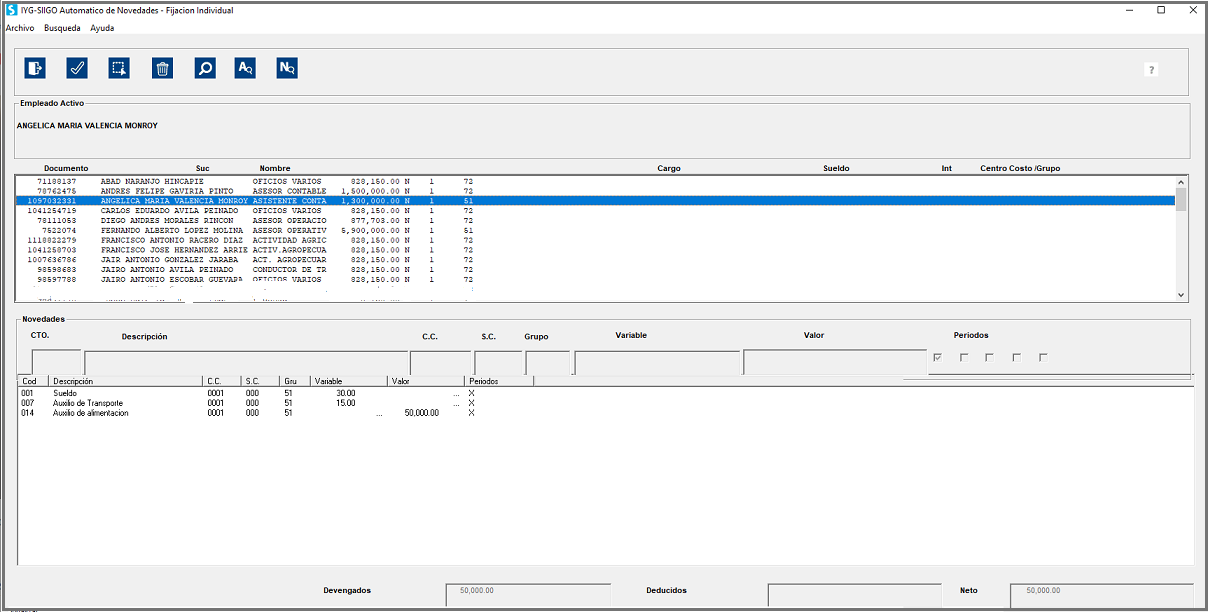
Al igual que los anteriores tipos de cargue, te permite digitar el concepto, centro de costo, grupo contable, variable, valor, y adicionalmente se deben marcar los periodos para los cuales aplicará de ahora en adelante, dicho concepto (1 – 2).
4. Por grupo
Esta función tiene dos opciones:
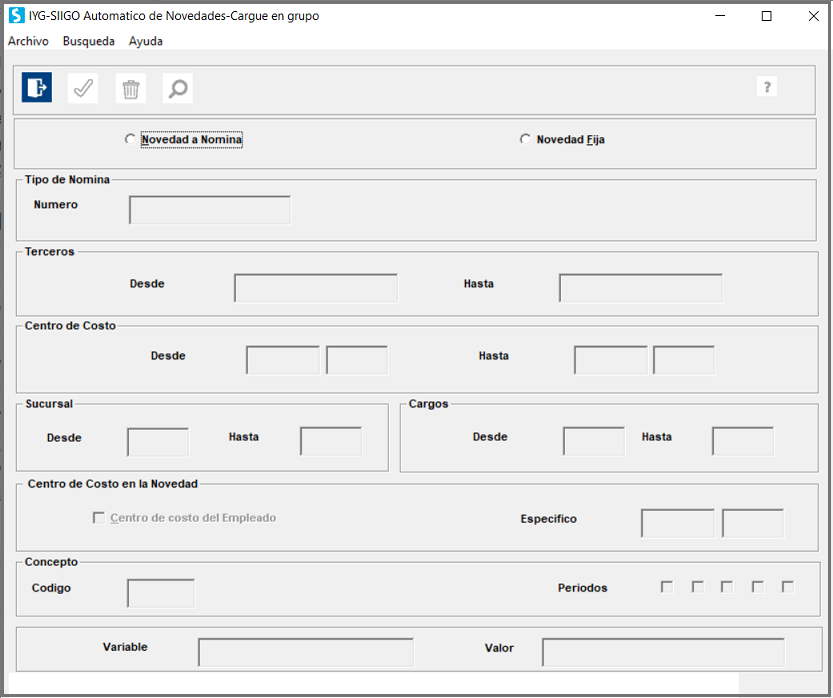
- Novedad a nómina: para que agregues el concepto solo para una nómina específica.
- Novedad Fija: para realizar cargos en bloque a un determinado grupo de empleados por diferentes categorías o rangos: terceros, centros de costos, cargos.
tiene alguna forma de registrar novedades fijas por cada uno de los empleados de manera masiva, cuando es una cantidad grande de empleados?
29 enero, 2024 at 8:28 amHola Sara, puedes realizar ese proceso de manera masiva cuando tienes nómina con RRHH, con la interface desde Excel de novedades . Para Nómina Pyme existe también interface.
29 enero, 2024 at 8:51 amMe confirmas si hay un modo de dejar las novedades fijas.
9 marzo, 2024 at 10:53 amHola Karen, puedes ver como ingresar las diferentes novedades en las siguientes link: Captura de novedades. Y encuentras también la opción de Captura de novedades donde encuentras la de fijas individuales.
11 marzo, 2024 at 1:29 pm